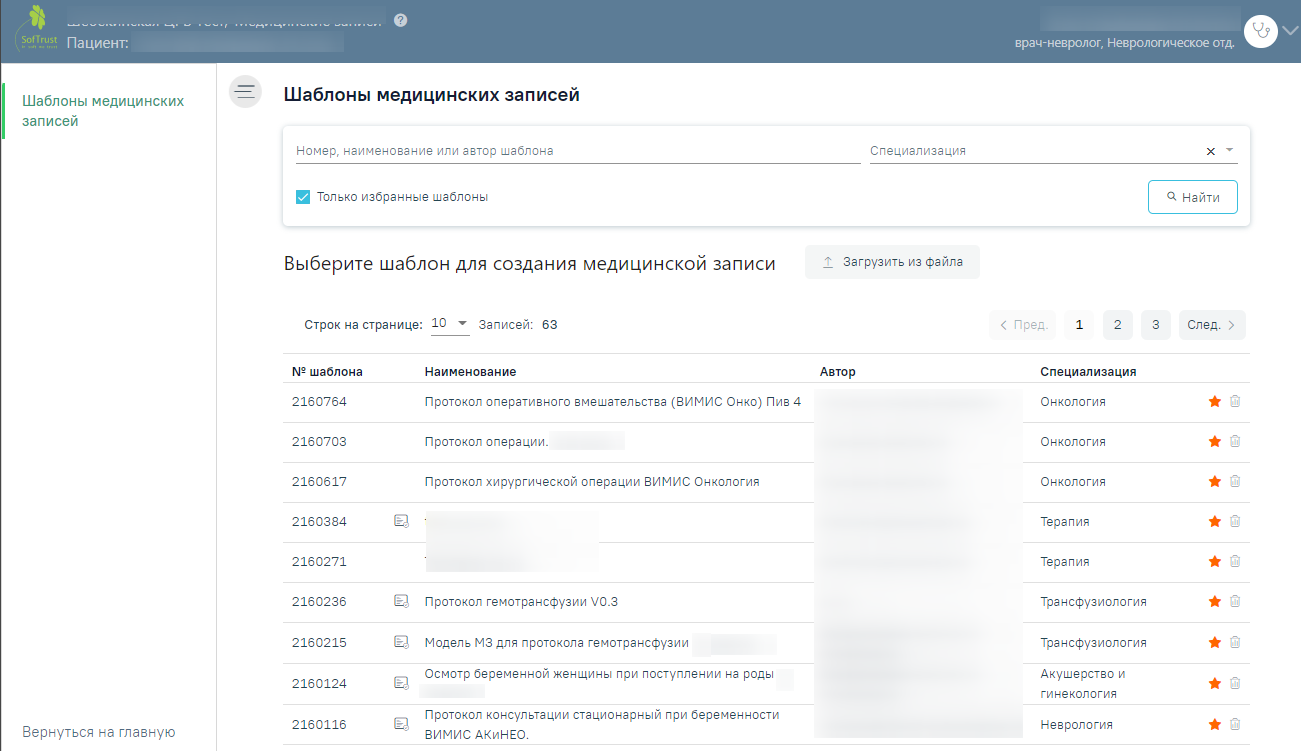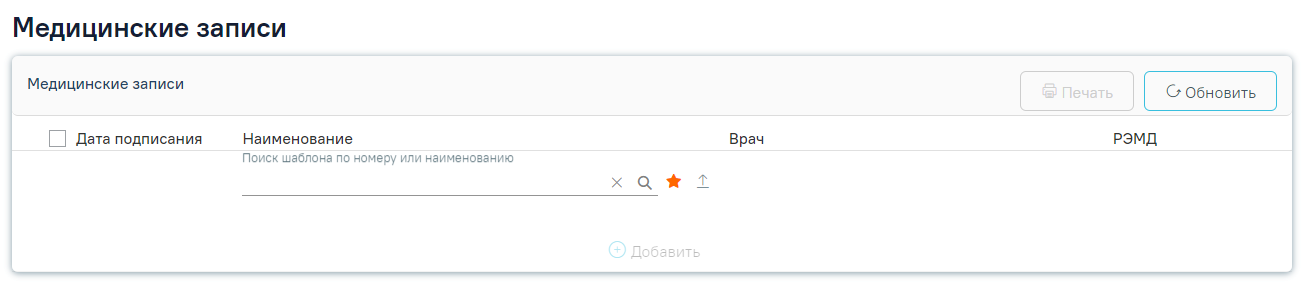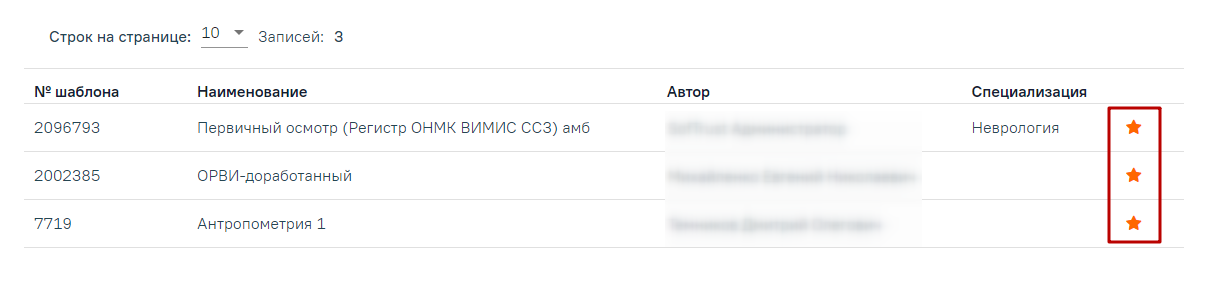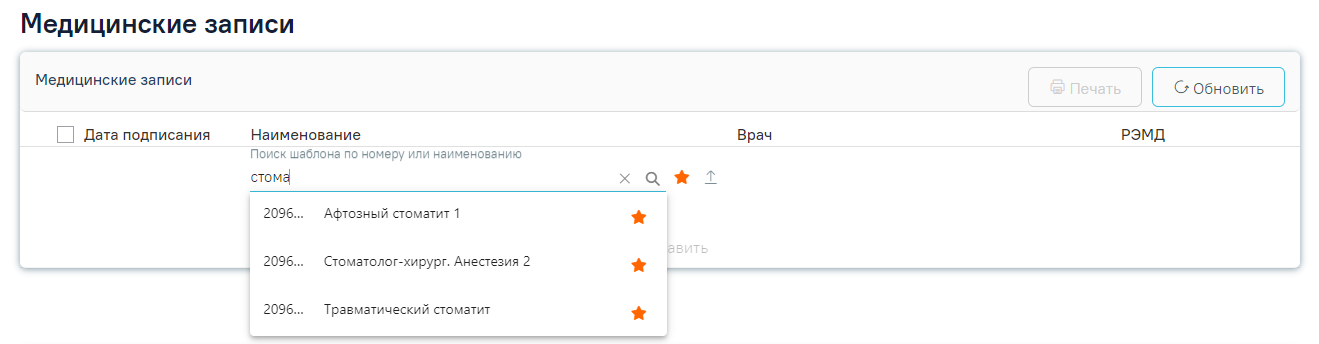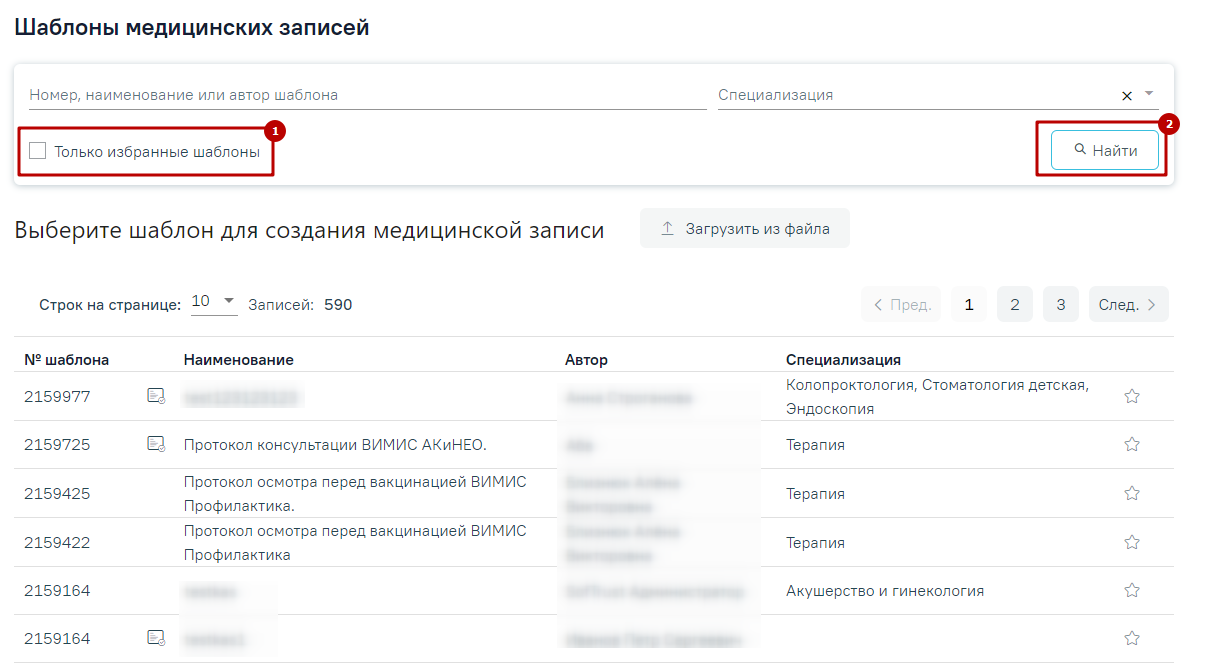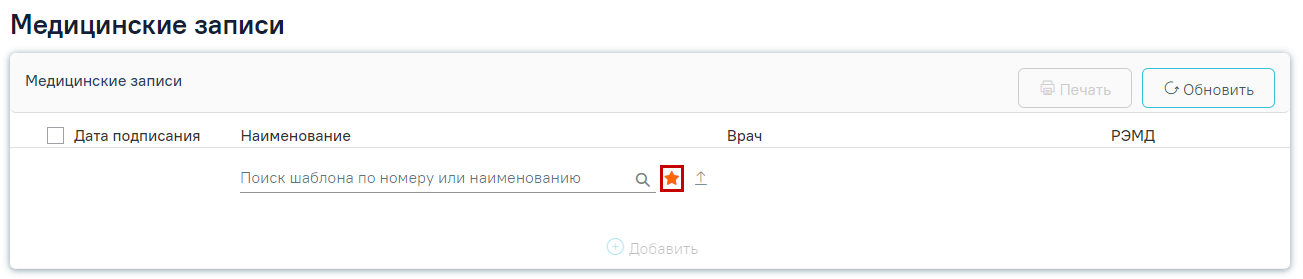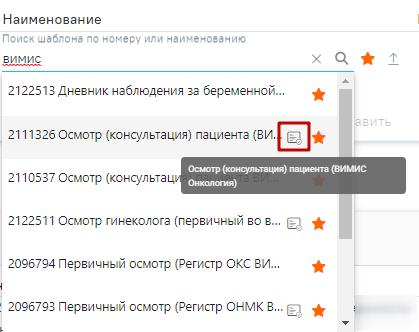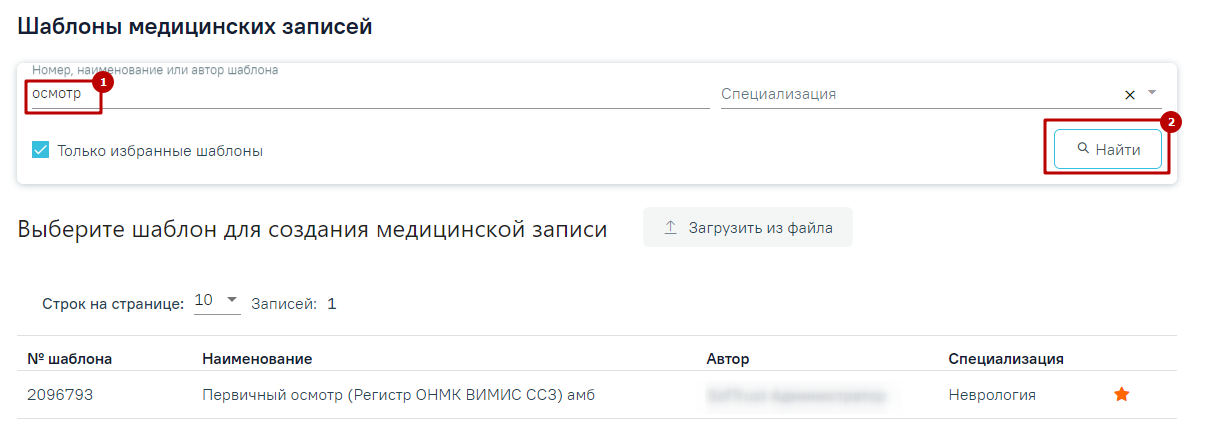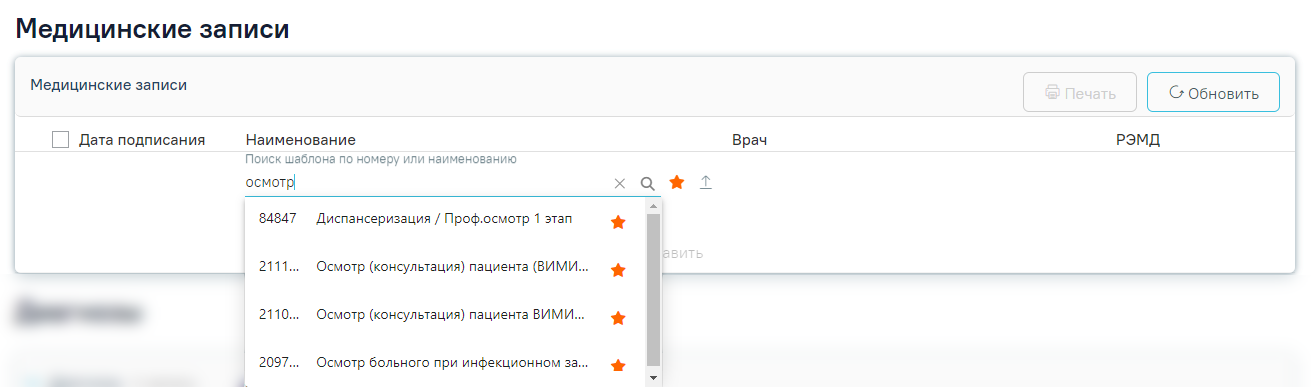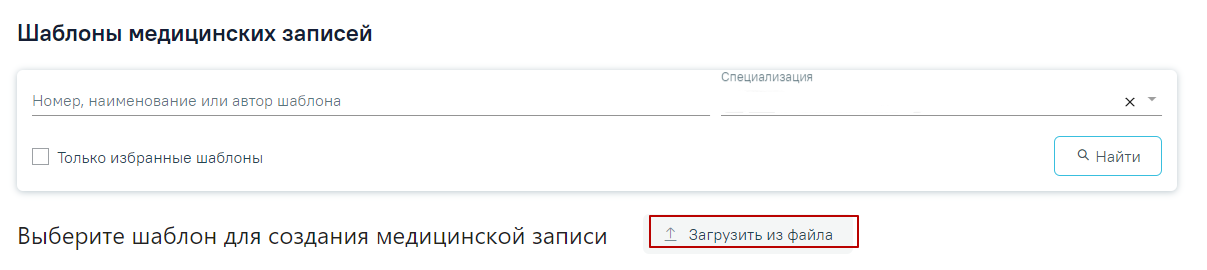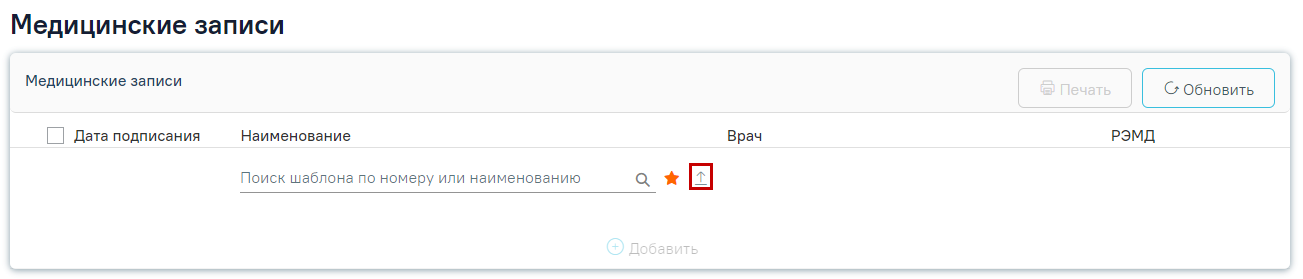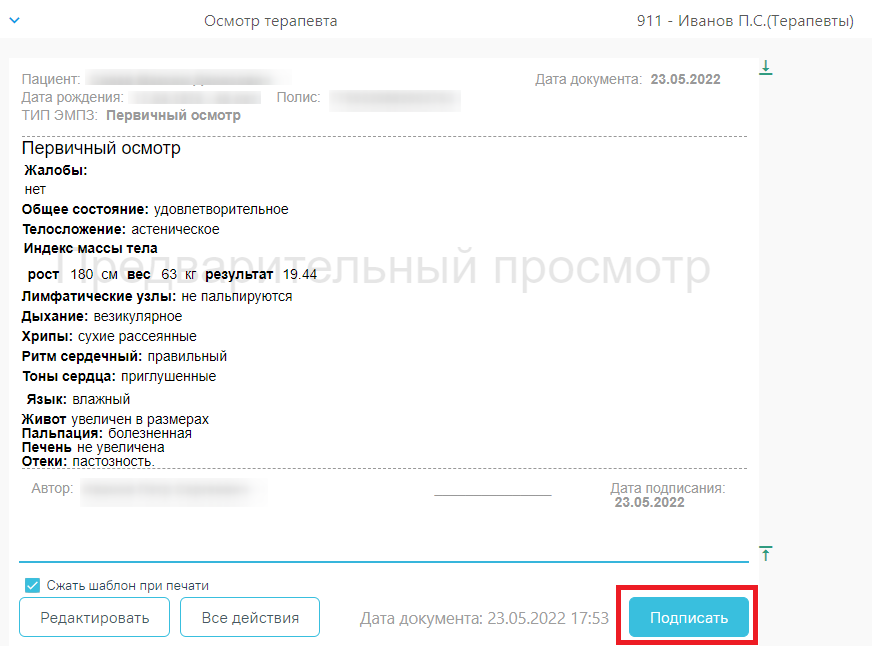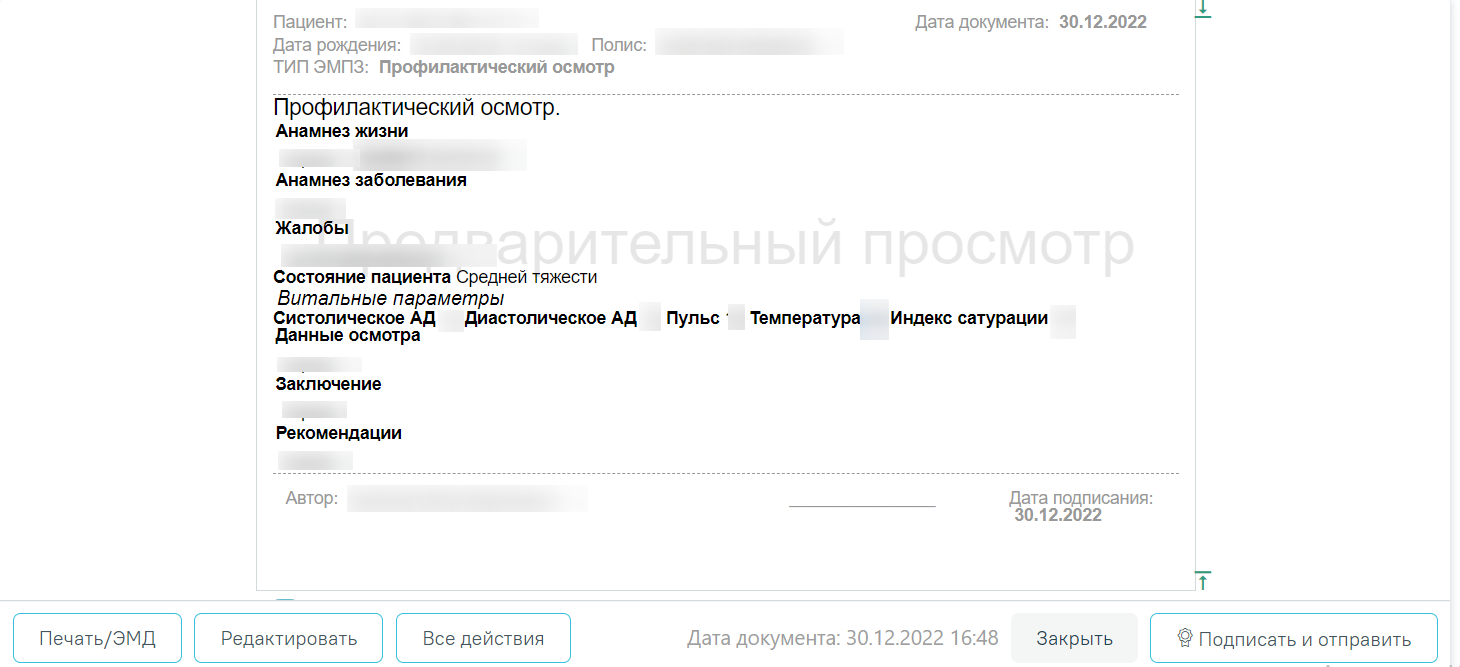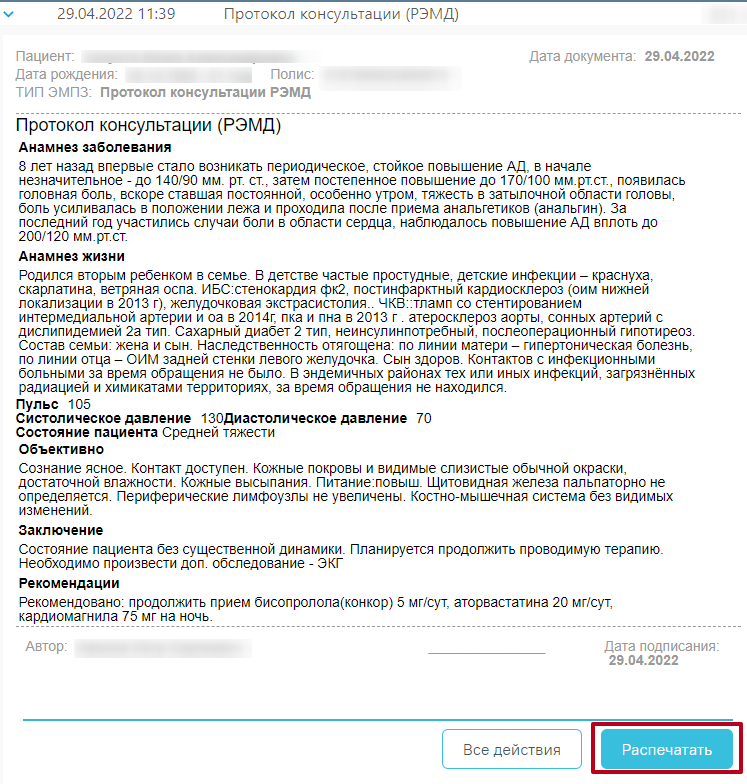...
Для добавления медицинской записи следует нажать кнопку . Откроется строка для выбора названияформа «Шаблоны медицинских записей» для поиска шаблона медицинской записи.
Добавление медицинской записи
По умолчанию отображается список «Избранных» шаблонов медицинских записей. Рядом с «Избранными» шаблонами отображается значок . Список избранных шаблонов отсортирован в алфавитном порядке.
Список «Избранных» шаблонов медицинских записей
...
Для просмотра полного списка шаблонов, загруженных в Систему, необходимо на форме выбора нажать снять флажок в поле «Только избранные шаблоны» и нажать кнопку «Найти». По умолчанию список всех шаблонов отсортирован по убыванию номера шаблона.
Переход к полному списку шаблонов
Если при подписании медицинской записи выполняется формирование и отправка СЭМД, то рядом с наименованием медицинской записи отображается значок . При наведении на значок отображается полное наименование формируемого СЭМД.
Признак формирования и отправки СЭМД при подписании медицинской записи
При вводе наименования или номера шаблона медицинской записи автоматически отобразится список шаблонов, загруженных в Систему, названия которых совпадают с введенным значением.
Ввод наименования медицинской записи
...
Для того, чтобы загрузить шаблон медицинской записи следует нажать кнопку кнопку «Загрузить из файла». В результате откроется форма выбора файла для загрузки. После выбора файла шаблон медицинской записи будет загружен в Систему и доступен для выбора.
Переход к загрузке шаблона
Для создания медицинской записи необходимо выбрать шаблон из списка. Выбранный шаблон отобразится на странице, его Медицинскую запись необходимо заполнить .
...
и подписать. Порядок оформления и подписания медицинской записи подробно описан в разделе создание медицинской записи.
Если у выбранного пациента уже была когда-то заполнена медицинская запись по данному типу шаблона, отобразится кнопка «Заполнить на основании». В результате выполнения действия медицинская запись будет заполнена данными из существующего шаблона.
Заполнение шаблона на основе предыдущего
Для того чтобы вывести медицинскую запись на предварительный просмотр, следует нажать кнопку «Просмотреть». После нажатия кнопки «Просмотреть» отобразится печатная форма осмотра с заполненными полями.
Предварительный просмотр медицинской записи
После вывода записи на предварительный просмотр становятся доступны следующие кнопки на форме:
· «Подписать»«Подписать и отправить». После нажатия появится сообщение об успешном подписании медицинской записи.
...
· «Все действия». При нажатии предлагается подписать и распечатать документ, сохранить шаблон.
Распечатать можно только подписанную медицинскую запись. Чтобы вывести медицинскую запись на печать, необходимо нажать кнопку «Распечатать»«Печать/ЭМД».
...
Откроется вкладка предварительного просмотра печатаемого документа в браузере. Дальнейшая печать выполняется средствами браузера при помощи кнопки «Печать».
...